Hur man återställer en Motorola-telefon när du har glömt lösenordet
Det finns många anledningar till att du måste återställa en Motorola-telefon. Till exempel, innan du säljer den gamla enheten på begagnatmarknaden måste du återställa den till fabriksstatus. Dessutom kommer återställning av en telefon att radera all data, vilket är ett enkelt sätt att skydda dina privata data. Men utan lösenordet kan du inte komma åt din telefon eller det inbyggda fabriksåterställningsalternativet. Därför visar den här guiden dig fyra praktiska metoder för att återställ en Motorola-telefon när den är låst.
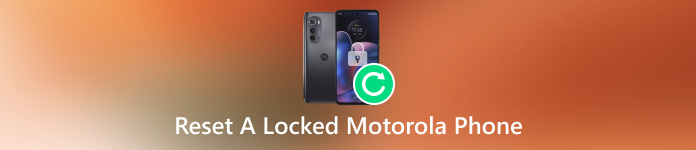
I den här artikeln:
Del 1: Hur man återställer en låst Motorola-telefon
Faktum är att utan att komma åt din enhet kan du fortfarande fabriksåterställa din Motorola-telefon som är låst. Med Googles Hitta min enhet, ADB-kommandon och det inbyggda återställningsläget kan du få jobbet gjort snabbt.
Hur man återställer en låst Motorola-telefon genom att hitta min enhet
Kraven:
1. Du har lagt till ett Google-konto på din telefon.
2. Hitta min enhet är aktiverat på din telefon.
3. Din telefon ansluter till en internetanslutning.
På webben

Gå till Googles webbplats Hitta min enhet och logga in med Google-kontot som du lade till på din telefon.
Välj den låsta Motorola-telefonen längst upp till vänster om du har flera enheter under samma konto.
Klicka på RADERA ENHET och bekräfta åtgärden när du uppmanas.
På en annan telefon

Öppna appen Hitta min enhet på en tillgänglig Android-telefon och logga in med ditt Google-konto.
Hitta Motorola-telefonen som du vill hårdåterställa och tryck på Radera.
Bekräfta åtgärden i varningsdialogrutan.
Hur man fabriksåterställer en Motorola-telefon via ADB
ADB är ett kommandoradsverktyg som ingår i Googles Android SDK. Det låter dig komma åt roten på Android-enheter utan att låsa upp dem. Därför är det ett sätt att fabriksåterställa en Motorola-telefon utan lösenord.
Kraven:
1. Du behöver en dator med ADB installerat.
2. Du behöver också en kompatibel USB-kabel.
3. USB-felsökningsläge har aktiverats på din telefon.
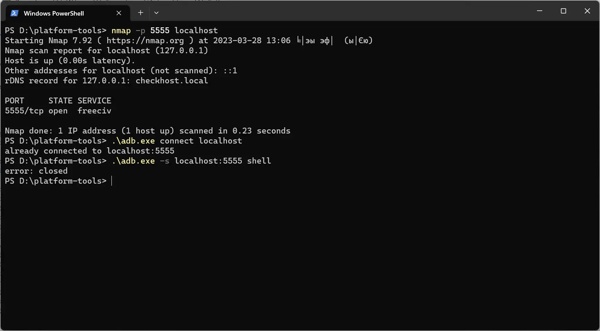
Ladda ner Android SDK Platform Tools för din dator och packa upp arkivet. Tryck på Flytta och högerklicka på ett tomt område. Välj sedan Öppna PowerShell-fönstret här.
Anslut sedan din Motorola-telefon till din dator med en USB-kabel.
Skriv in adb-enheter och tryck på Stiga på för att säkerställa att ADB upptäcker din enhet. Om något fel inträffar, starta om telefonen och anslut den till din dator igen.
Kör nu kommandona nedan ett efter ett:
adb omstart återställning
adb-skalåterställning --wipe_data
omstart av adb
Hur man återställer en Motorola-telefon utan lösenord i återställningsläge
Det inbyggda återställningsläget är ett unikt startläge som är tillgängligt i alla Motorola-enheter som tillhandahåller en uppsättning verktyg för att diagnostisera och lösa problem. Du kan återställa en låst Motorola-telefon och uppdatera programvaran.

Håll ner båda Sänk volymen + Kraft knapparna på din enhet samtidigt tills telefonen startar om. Fortsätt sedan att trycka på Sänk volymen tills din enhet går in i återställningsläge.
Använd volymknapparna för att bläddra till Torka data/fabriksåterställning och tryck på Kraft knappen för att utföra det. När du uppmanas, bläddra till Ja, och utföra det.
Vänta tills fabriksåterställningen är klar. Bläddra sedan till Starta om systemet nu, och utför det för att komma till standardskärmen för Android.
Del 2: Hur man återställer Motorola-telefon utan ett Google-konto
Ett annat alternativ för att återställa en Motorola-telefon utan lösenord är upplåsningsprogramvaran från tredje part. Till exempel är iToolab UnlockGo (Android) ett specialiserat verktyg för att kringgå och ta bort en mängd olika skärmlås på Motorola-enheter.
Huvudfunktioner i Motorolas upplåsningsprogram
1. Fabriksåterställning av Motorola-telefoner utan lösenord.
2. Lås upp mönster, ta bort PIN-koder, fingeravtryck, ansikts-ID, etc. från Android-enheter.
3. Inkludera bonusfunktioner, som Google FRP-bypass.
4. Kompatibel med ett brett utbud av Motorola-telefonmodeller.
Här är arbetsflödet för att återställa en Motorola-telefon utan lösenord:
Starta den bästa Motorola-upplåsningsmjukvaran när du har installerat den på din PC. Välj sedan Ta bort skärmlås alternativet och klicka på Start knappen för att gå vidare.
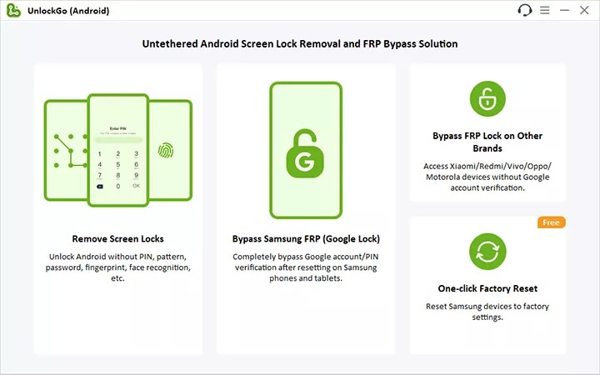
Välj ditt telefonmärke, här väljer vi Motorola. Fyll sedan i annan information på din enhet. Anslut sedan din låsta telefon till din dator med en USB-kabel.

Sätt din enhet i återställningsläge. Om du inte är säker, följ instruktionerna på skärmen för att gå in i återställningsläget. Sedan kommer programvaran att börja radera all data och inställningar tillsammans med skärmlåset på din telefon. När det är klart kommer din telefon att starta upp i välkomstskärmen som en ny enhet.

Vanliga frågor.
-
Vad betyder fabriksåterställning av en Motorola-telefon?
Fabriksåterställning av en Motorola-telefon innebär att du raderar allt innehåll på din enhet inklusive data, appar och inställningar. Det tar din telefon till fabriksstatus. När det är klart kommer din telefon att visa hej-skärmen.
-
Är det möjligt att tvinga en Motorola-enhet att återställa?
Ja, du kan tvinga en Motorola-telefon att återställa även om du inte kan komma åt den eller om den är trasig. Googles Hitta min enhet funktionen låter dig göra jobbet på webben eller en annan Android-telefon.
-
Kan någon annan återställa min data efter att ha återställt min Motorola-telefon?
Ja, tekniskt kunniga kan återställa dina data även om du utför en fabriksåterställning. Du kan skriva över din enhet med bilder efter en fabriksåterställning. Utför en fabriksåterställning igen. Då kan ingen få tillbaka dina privata uppgifter.
Slutsats
Den här guiden har visat fyra sätt att återställ en Motorola-telefon utan lösenord. Du kan välja en lämplig metod och följa våra steg för att få din enhet till fabriksstatus. För nybörjare är upplåsningsprogramvaran från tredje part ett bra val. Om du har andra frågor om detta ämne får du gärna lämna ett meddelande nedan så svarar vi på det så snart som möjligt.
Heta lösningar
-
Lås upp Android
-
Lås upp iOS
-
Lösenordstips
-
iOS-tips

